
Vid det här laget kan du ha uppgraderat din macOS till Ventura. I så fall kanske du inte kan hitta den numera nedlagda energipreferenspanelen som brukade inrymma funktionen för att schemalägga avstängning och vila på Mac. Apple har tagit bort direktåtkomst till funktionen av oklara skäl.
Du kan dock fortfarande ställa in din Mac för att automatiskt starta, stänga av och vakna eller vila i macOS Ventura. Låt oss ta reda på hur.
Hur du schemalägger din Mac att slå på eller av med Terminal
Schemalägg att din Mac ska stängas av och slås på automatiskt med hjälp av kommandona nedan. Det fungerar i 24-timmarsformat, så om du behöver schemalägga din Mac för avstängning klockan 15:55 kan du ställa in tiden som 15:55:00, enligt nedan.
- Öppna Launchpad.
- Sök och klicka på Terminal.
- Lägg till kommandot för de åtgärder du vill utföra.
- Stänga av:
sudo pmset repeat shutdown MTWRFSU 15:55:00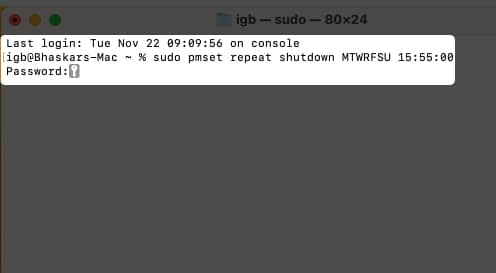
- Start:
sudo pmset repeat wake MTWRFSU 08:00:00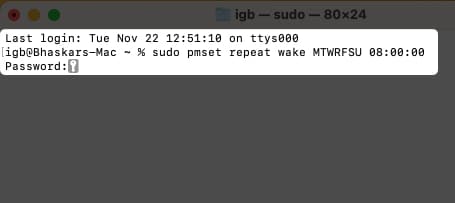
- Stänga av:
- Tryck på retur.
Du kommer att bli ombedd att ange ditt lösenord.
Sudo beordrar terminalen att utföra de kommandon som skrivs bredvid den med administrativa rättigheter. pmset i kommandot står för Power Management Settings. Det är ett BSD-verktyg (Berkeley Software Distribution) som ändrar inställningarna för energihantering.
De enskilda bokstäverna används för att beteckna veckodagar i pmset-argumenten som visas:
| M | måndag |
| T | tisdag |
| W | onsdag |
| R | torsdag |
| F | fredag |
| S | lördag |
| U | söndag |
Vill du lära dig mer om sådana terminalkommandon och se ut som en proffshacker? Följ vår guide för de mest användbara terminalkommandona.
Din Mac kommer dock inte att stängas av automatiskt om villkoren nedan inte är uppfyllda:
- Om din Mac redan är avstängd, är i viloläge eller om du inte är inloggad.
- Om FileVault är aktiverat på din Mac.
- Om du arbetar med ett dokument som har osparade ändringar.
Rensa ditt macOS Ventura omstartschema
Om du vill återställa omstartsschemana för din Mac, här är allt du behöver göra:
- Starta Terminal → klistra in följande kommando
sudo pmset repeat cancel→ tryck på retur. - För att dubbelkolla om kommandot har utförts kan du köra
pmset -g sched.
Schemalägg vakna och vila på Mac
Vill du inte att någon ska kika på ditt arbete när du lämnar din Mac? Du kan ställa in en insomningstimer för att utlösas efter de angivna inaktivitetsperioderna. Följ stegen nedan för att ställa in viloläge och vakna på Mac:
- Klicka på Apple-logotypen i menyraden.
- Öppna Systeminställningar.

- Rulla ned till Låsskärm.
- Välj en tid från rullgardinsmenyn framför någon av de nedan nämnda efter dina behov:
- Stäng av displayen på batteriet när den är inaktiv.
- Stäng av skärmen på nätadaptern när den är inaktiv.
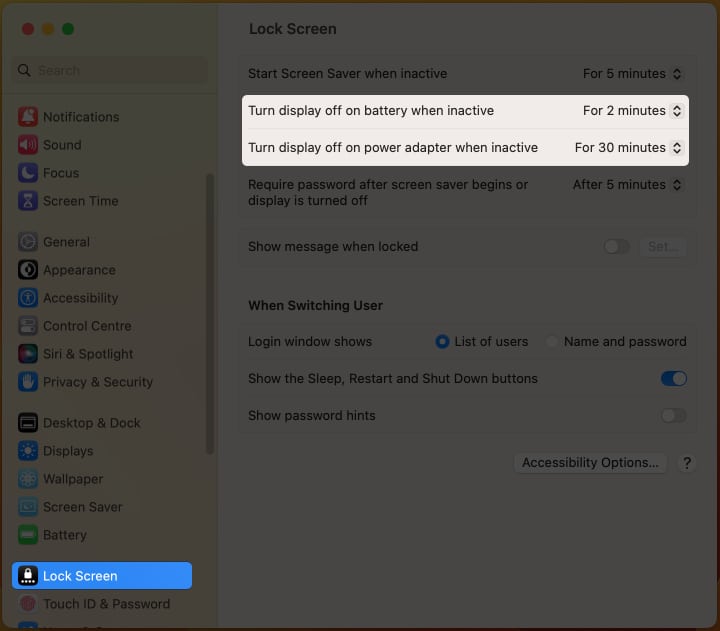
Obs: Du kanske inte ser det ovan nämnda på några Mac-datorer.
Hur man hindrar Mac från att sova automatiskt
I macOS Ventura har du ytterligare ett alternativ för att spara energi. För att aktivera det måste du gå runt stegen som diskuteras nedan:
- Navigera till Apple-logotypen → Systeminställningar.
- Gå till Bildskärmar → Avancerat.
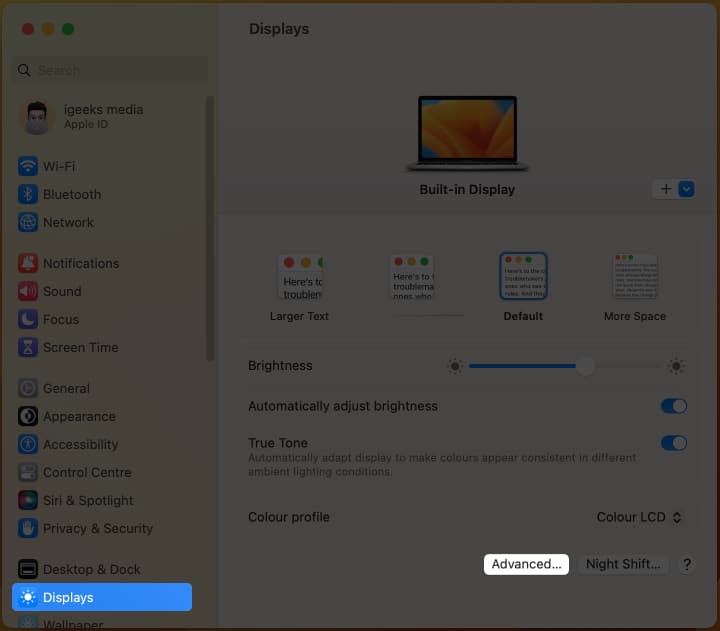
- Aktivera reglaget bredvid Förhindrar automatisk viloläge på nätadaptern när skärmen är avstängd.
- Klicka på Klar.
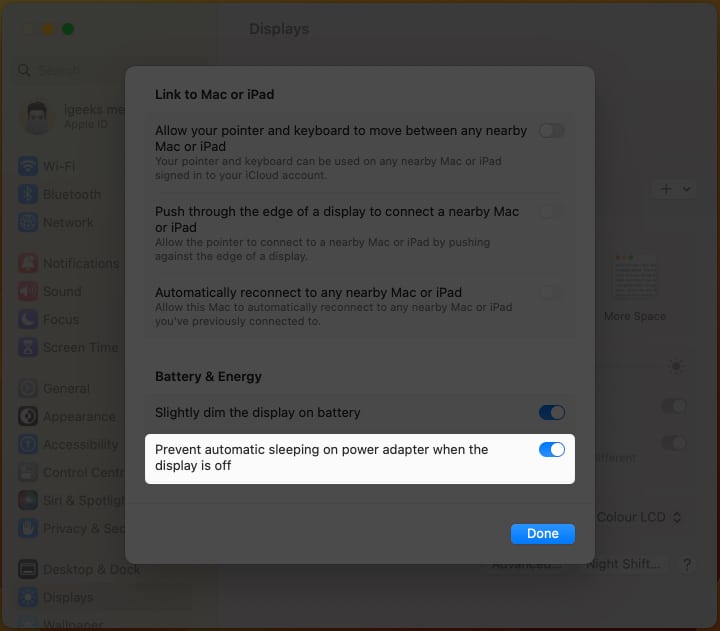
Obs: Om din Mac kör macOS Monterey eller tidigare kan du kolla in det här inlägget.
Vanliga frågor
För att ställa in en video från lokal lagring som din Macs skärmsläckare behöver du ett tredjepartsprogram som heter SaveHollywood. Följ vår artikel för att lära dig mer om hur du använder appen och ställer in en video som skärmsläckare.
Det är allt!
Det här var alla möjliga sätt du kan använda på macOS Ventura för att schemalägga Mac för att starta/stänga av och vakna/sova. Hjälpte detta dig? Låt mig veta i kommentarerna nedan.
Läs mer:
- Hur man använder Stage Manager i macOS Ventura
- De bästa dolda funktionerna i macOS Ventura
- Hur man ställer in en video som skärmsläckare på Mac